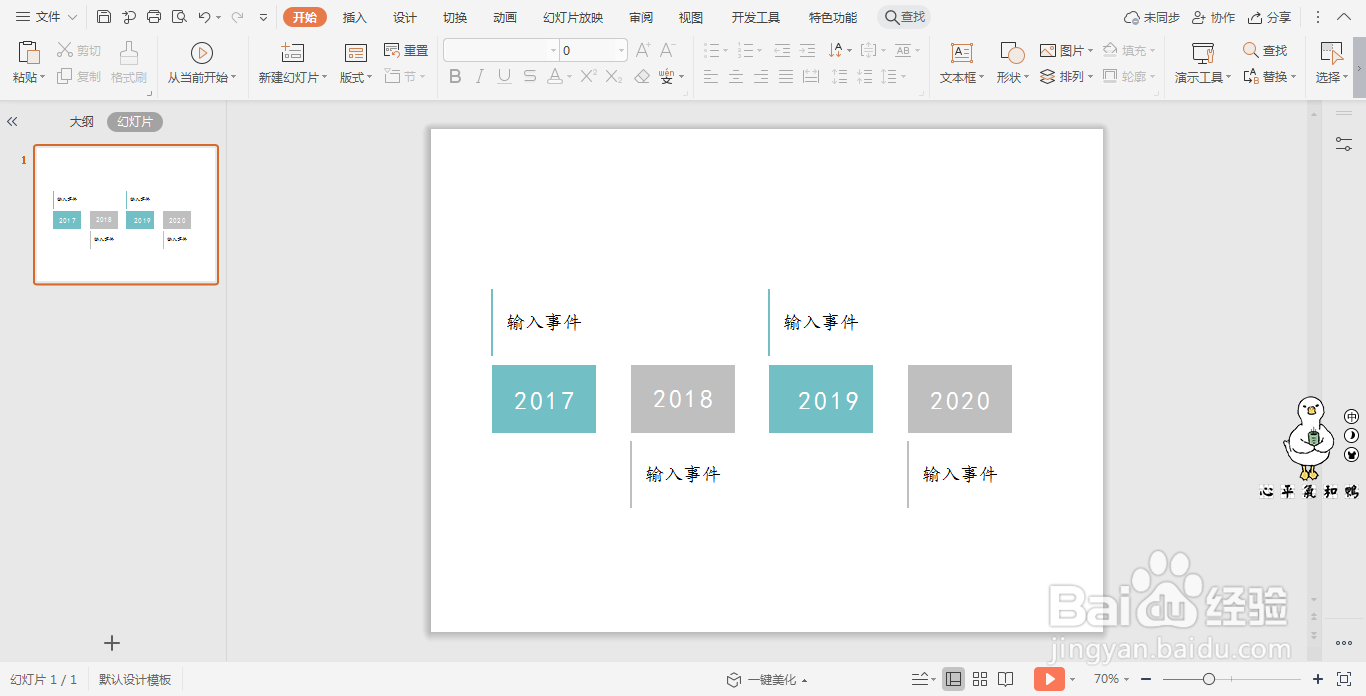1、在插入选项卡中点击形状,选择其中的矩形。
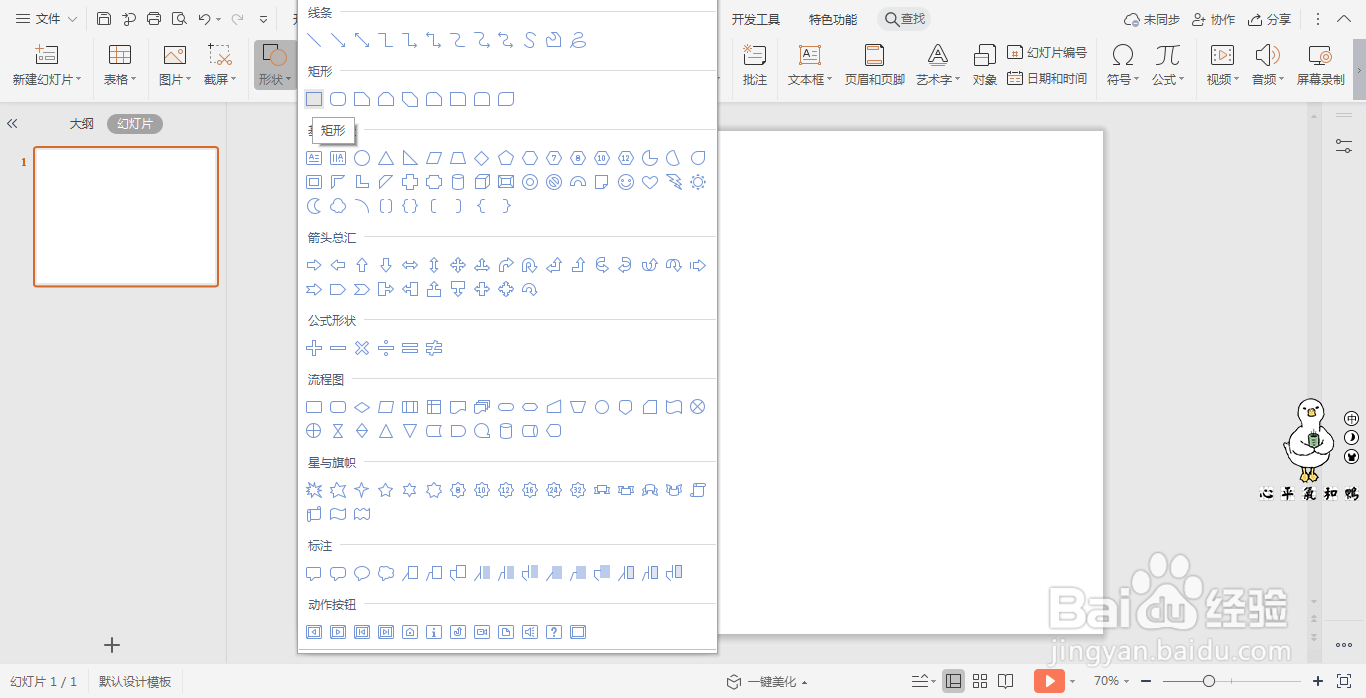
2、在页面上绘制出大小一致的矩形,并均匀进行摆放。

3、选中矩形,在绘图工具中点击填充,选择不同的颜色进行填充,并设置为无边框。
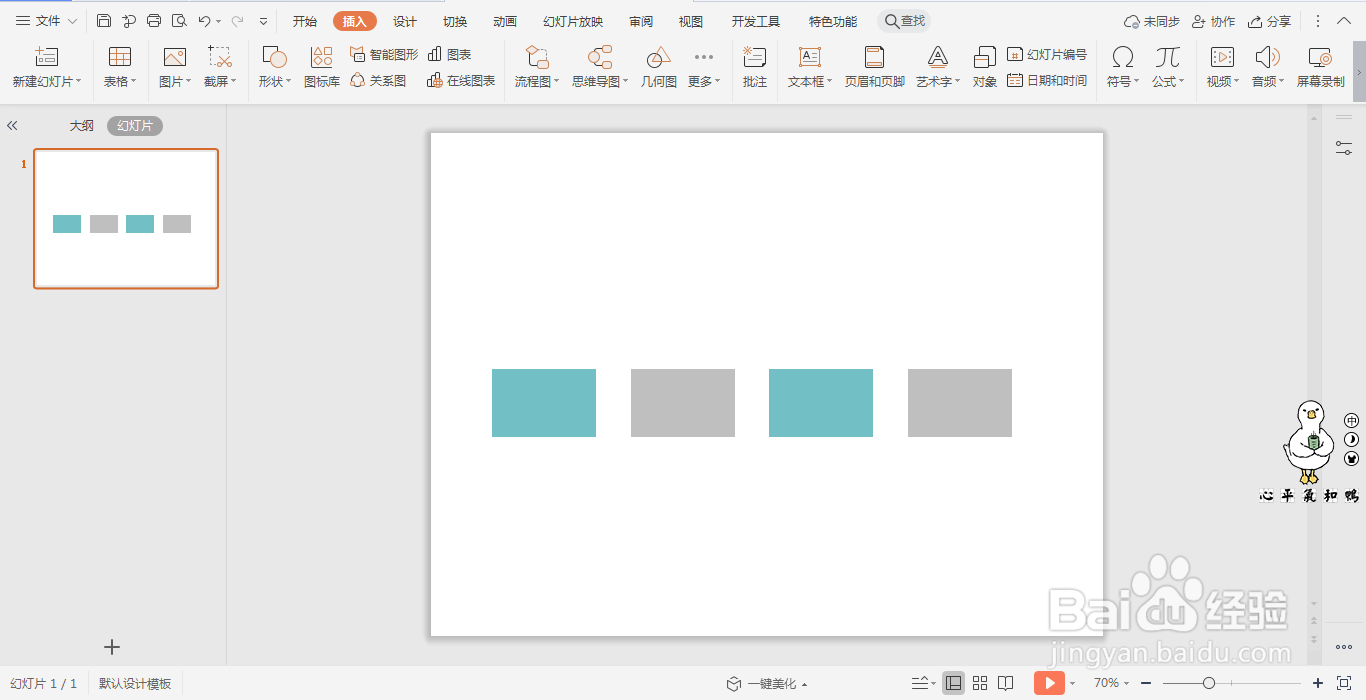
4、接着再插入长短一致的直线,放置在矩形的上下两侧,效果如图所示。

5、选中直线,在绘图工具中点击轮廓,线条宽度设置为2.25磅。

6、在矩形中输入序号,在直线位置 输入事件,这样工作计划型时间轴就制作完成了。
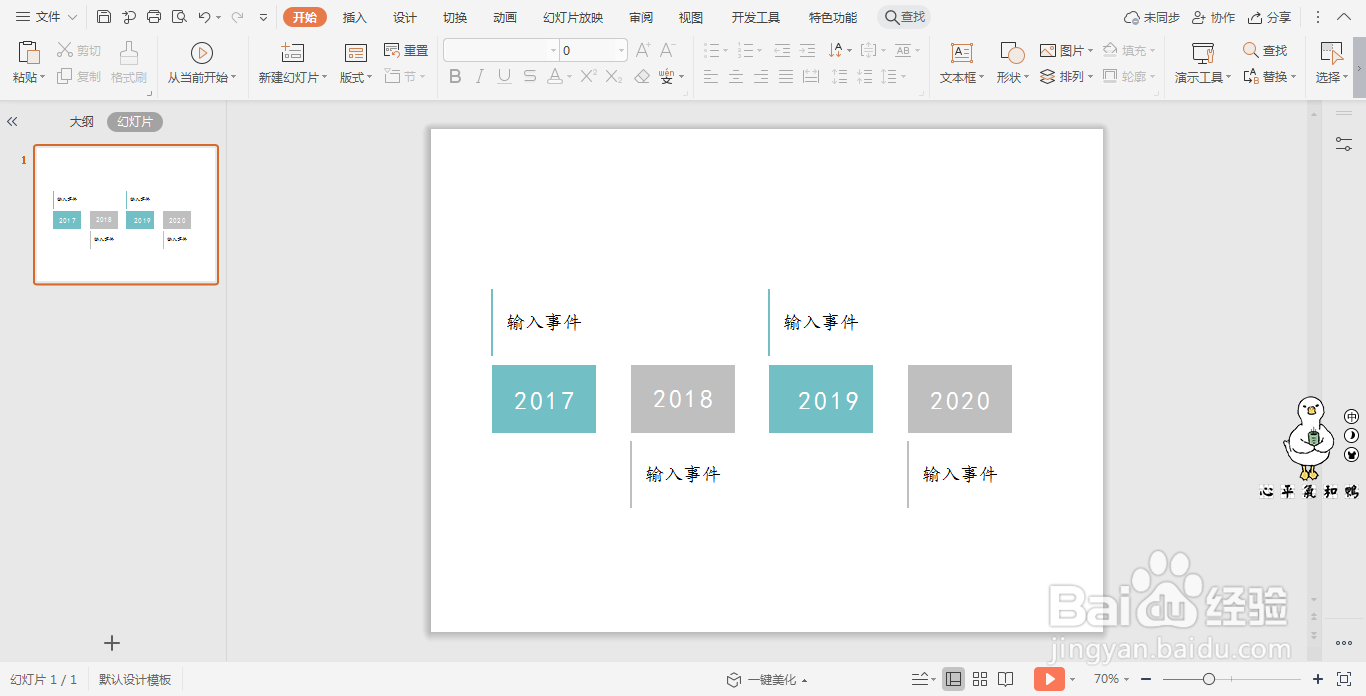
时间:2024-10-25 07:25:19
1、在插入选项卡中点击形状,选择其中的矩形。
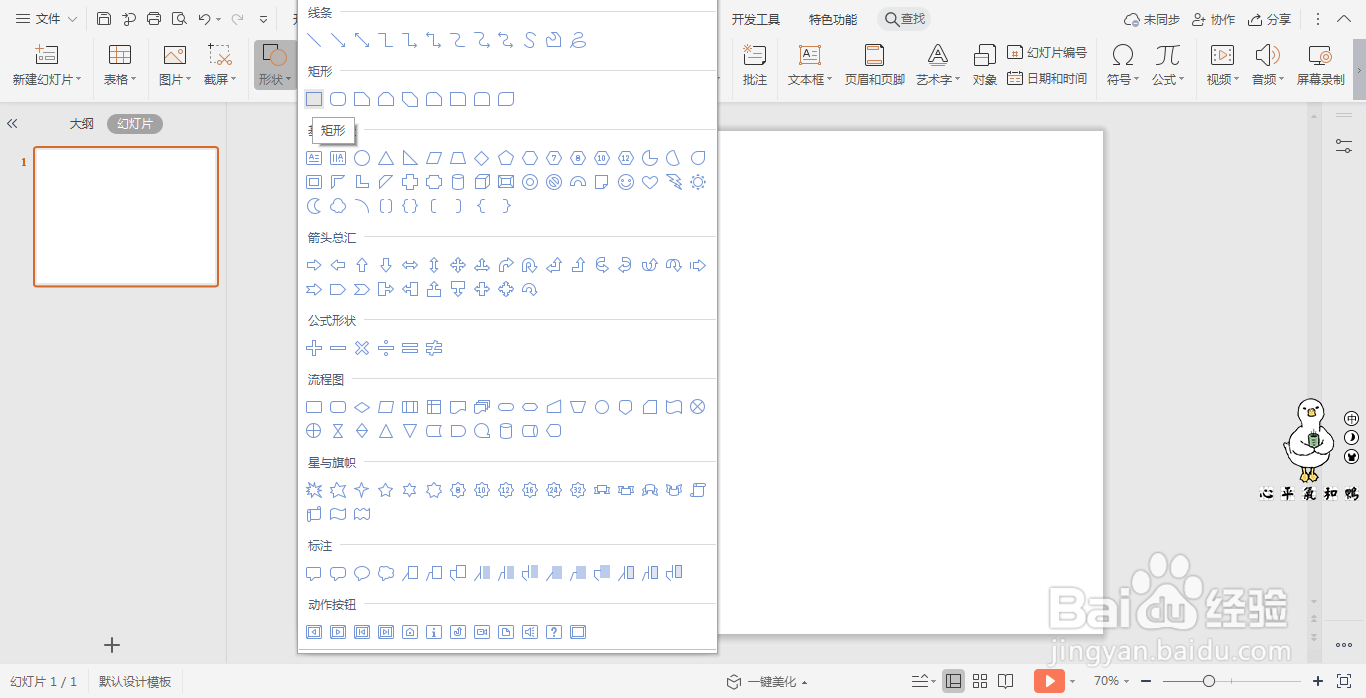
2、在页面上绘制出大小一致的矩形,并均匀进行摆放。

3、选中矩形,在绘图工具中点击填充,选择不同的颜色进行填充,并设置为无边框。
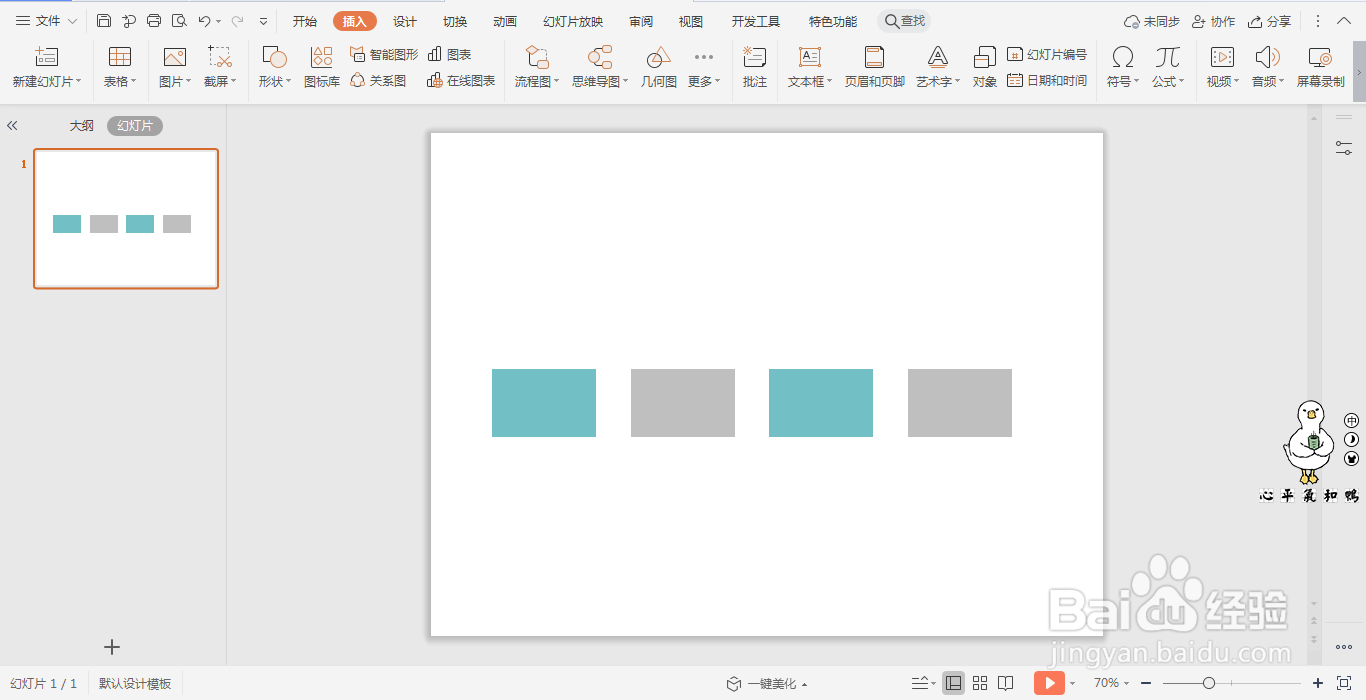
4、接着再插入长短一致的直线,放置在矩形的上下两侧,效果如图所示。

5、选中直线,在绘图工具中点击轮廓,线条宽度设置为2.25磅。

6、在矩形中输入序号,在直线位置 输入事件,这样工作计划型时间轴就制作完成了。